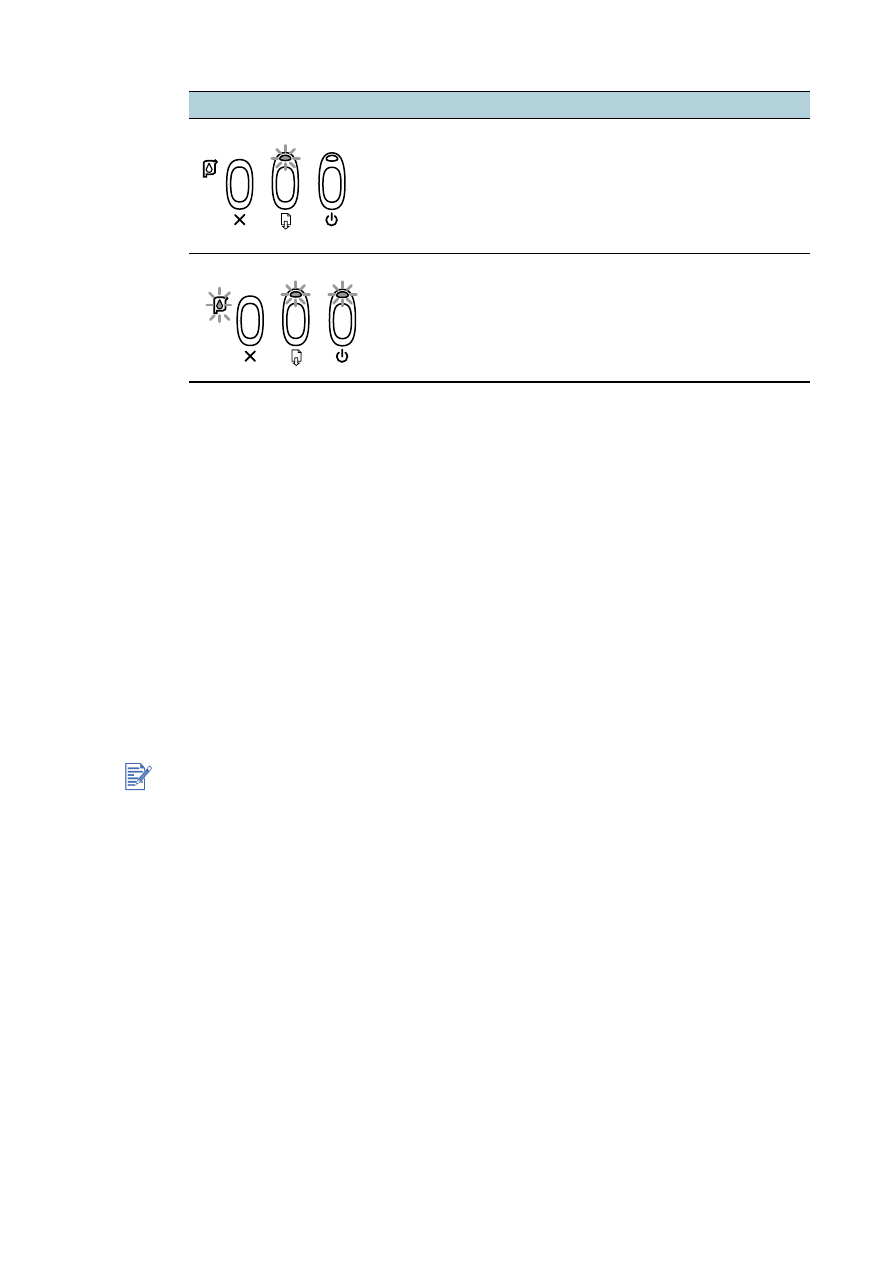
Netværksudskrivningsproblemer
I dette afsnit finder du hjælp til at løse problemer i forbindelse med udskrivning på en
delt printer.
Kontroller følgende:
Sørg for, at printeren er tændt, og at topdækslet er lukket.
Kontroller, at håndtaget på bagpanelet er i låst position.
Kontroller, at blækpatronerne er installeret korrekt (se
“Udskiftning af blækpatroner”
),
og at papiret ligger rigtigt i printeren (se
“Ilægning af”
).
Sørg for, at netværkskablet og printerkablet er korrekt tilsluttet.
Hvis knappen
G
ENOPTAG
blinker, skal du trykke på den og vente nogle sekunder på, at
udskrivningen starter.
Hvis udskrivningen ikke starter, skal du løfte topdækslet og kontrollere, om der er
papirstop. Oplysninger om afhjælpning af papirstop finder du i
“Der sidder papir fast i
printeren”
.
Når du har undersøgt printeren, kan du prøve at udskrive et dokument fra en anden klient
via netværket.
Systemets indstillinger betyder, at konfigurationen ikke er korrekt til udskrivning på denne
printer, hvis dokumentet blev sendt fra en anden klient og udskrevet uden problemer.
Kontakt systemadministratoren for at finde en løsning på dette problem.
Hvis dokumentet ikke kunne udskrives korrekt fra en anden printer:
1
Slut printeren direkte til en computer, der kører Windows.
2
Installer printersoftwaren på denne computer, hvis den ikke allerede er installeret.
3
Dobbeltklik på ikonet Værktøjskasse på skrivebordet eller i printerens programgruppe.
4
Klik på Udskriv en demoside under fanen Printerservice.
Hvis demosiden kunne udskrives, fungerer printeren, men netværksindstillingerne er muligvis
ikke konfigureret korrekt. Bed netværksadministratoren om flere oplysninger.
Hvis demosiden ikke blev udskrevet, skyldes problemet sandsynligvis en fejl på printeren eller
computeren. Kontakt HP Kundesupportcenter for at få hjælp (se
“Kundesupport”
).
Før du ringer op, bedes du notere serienummer og printermodel tillige med oplysninger
om computersystemet.
Genoptagindikatoren blinker
Der er papirstop eller papirmotoren er standset. Se
“Der sidder
papir fast i printeren”
.
Alle lysdioderne blinker
Sluk for printeren, og tænd den igen. Tag stikket ud af
stikkontakten, så strømforsyningen afbrydes helt, hvis alle
indikatorerne stadig blinker. Hvis det ikke løser problemet,
skyldes det sikkert en fejl på printeren. Kontakt HP's
kundesupport (se
“Kundesupport”
).
Når du ser dette...
Skyldes problemet sandsynligvis, at...
Det anbefales ikke, at dele printeren i et blandet Mac- og pc-netværksmiljø.
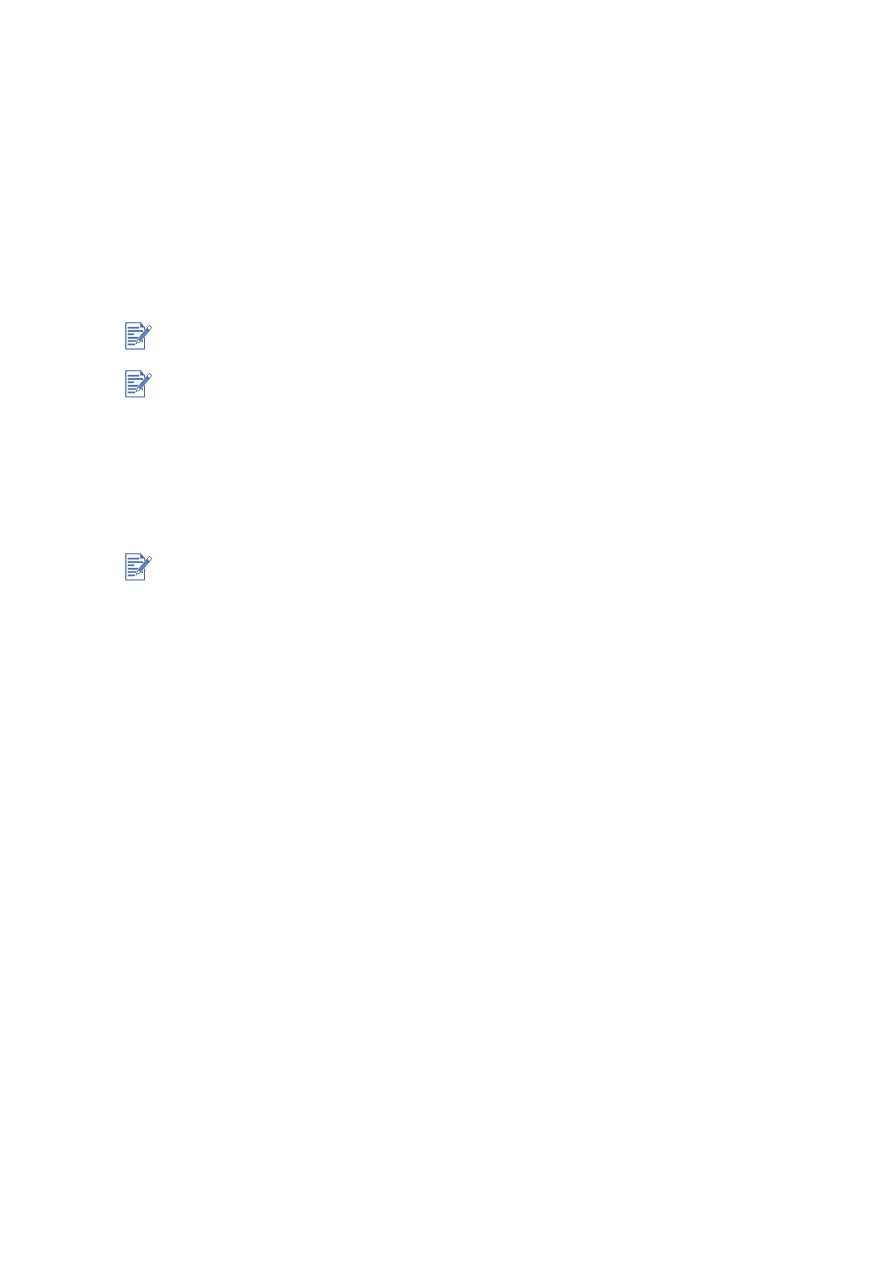
DAWW
5-11